В первой части мы создали низкополигональную модель аэроплана. Во второй и заключительной мы выполним для него развертку и наложим на него текстуру.
Финальный результат
Создание швов
Перейдите в режим редактирования (режим выделения ребер):

Выделите указанные ребра в начале крыла и пометьте их как шов (Ctrl + E → Mark Seam). После этого данные ребра окрасятся в красный цвет (если тема используется стандартная):

Выделите нижнюю грань крыла и также пометьте данные ребра:

Выделяем начало заднего крыла и помечаем его:

И как и с большим крылом нижнюю его грань:

Выделяем кольцо ребер в носовой части и помечаем:

Так как мы используем модификатор Mirror нет нужды помечать центральную петлю ребер.

Вернитесь в объектный режим и выделите пропеллер:

В режиме редактирования выделите указанные ребра и пометьте их как шов:

На этом создание швов завершено. Вернитесь в объектный режим.
Развертка модели
Разделите окно на две части и в одной из них переключитесь на редактор UV/Image:

- Перейдите на вид справа (NumPad 3)
- В режиме редактирования переключитесь на режим выделения граней.
- Наведите мышку на корпус аэроплана и нажмите L. Это выделит все грани объекта не разделенные швами.
- Выполните развертку выделенной части меша (U → Project From View)

В редакторе UV/Image крайние вершины расположены слишком близко к остальным. С помощью Alt + ПКМ выделите внешнее кольцо вершин и разведите их по оси Y (S|Y). После индивидуально выделяйте вершины в хвосте и добивайтесь того, чтобы все полигоны были отчетливо видны:

Также поступите с носовой частью аэроплана:

Перейдите на вид сверху и выделите с помощью L указанные грани (лишь верхняя часть крыльев):

Выполните развертку выделенной части меша (U → Project From View):

Как и с предыдущей разверткой, разведите крайние вершины, чтобы они не прилегали вплотную к остальным:

Перейдите на вид снизу (Ctrl + NumPad7), выделите нижнюю часть крыльев и выполните развертку (U → Project From View):

Выделите развертку нижней части крыльев и сместите ее в сторону:
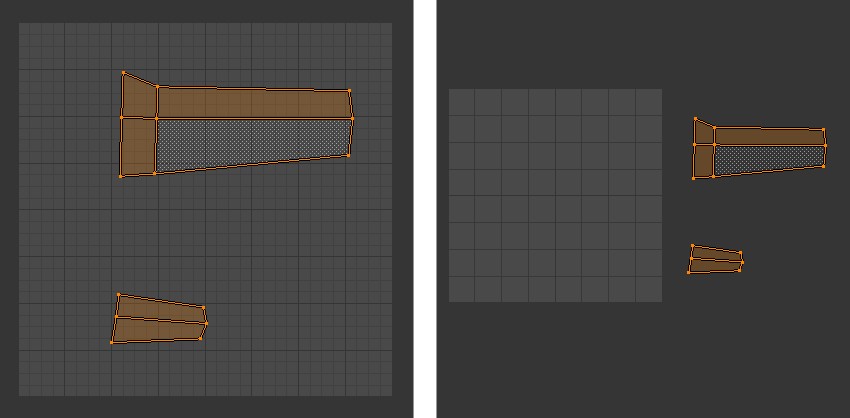
На виде спереди выделите с помощью той же клавиши L переднюю часть аэроплана и разверните ее (U → Project From View):
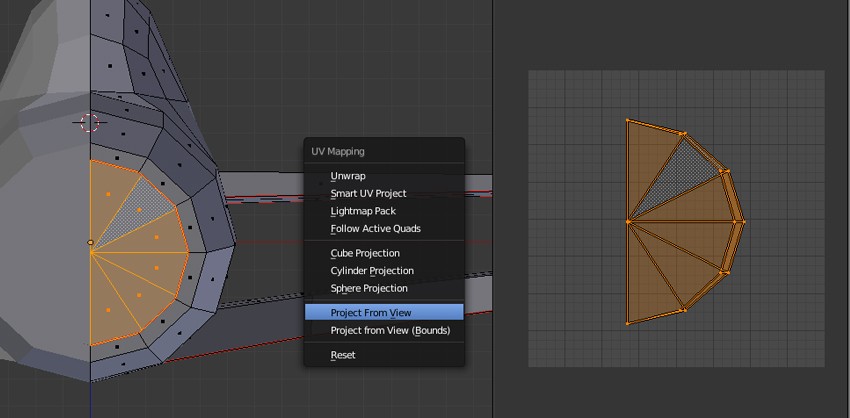
Разведите крайние вершины и по завершению отодвиньте развертку влево:

Выделите аэроплан и перейдите в режим редактирования. Выделите его полностью и вы увидите все созданные для него развертки в редакторе UV/Image. С помощью перемещения, вращения и масштабирования расположите их как на изображении ниже. При работе с разверткой старайтесь сохранять пропорции отдельных частей аэроплана (не нужно делать задние крылья больше основных) и оставьте немного места в правом верхнем углу для развертки пропеллера:

В режиме редактирования пропеллера полностью выделите его и выполните развертку для него (U → Unwrap):


Приведите развертку в соответствии с изображением (поверните одну лопасть и отрегулируйте расстояние между гранями):
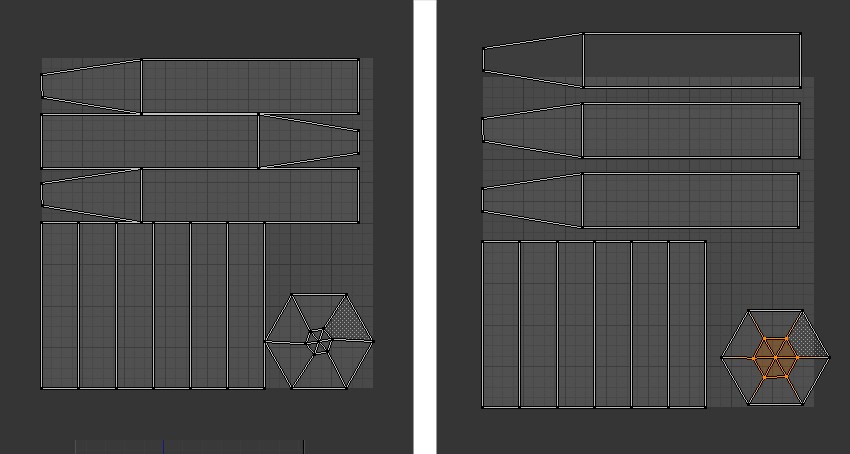
Полностью выделите развертку, уменьшите ее и отодвиньте в сторону:

Примените модификатор Mirror:

Выделите пропеллер, затем аэроплан и объедините их (Ctrl + J):

Перейдите в режим редактирования и полностью выделите аэроплан:

Расположите развертку пропеллера в отведенном для нее месте:
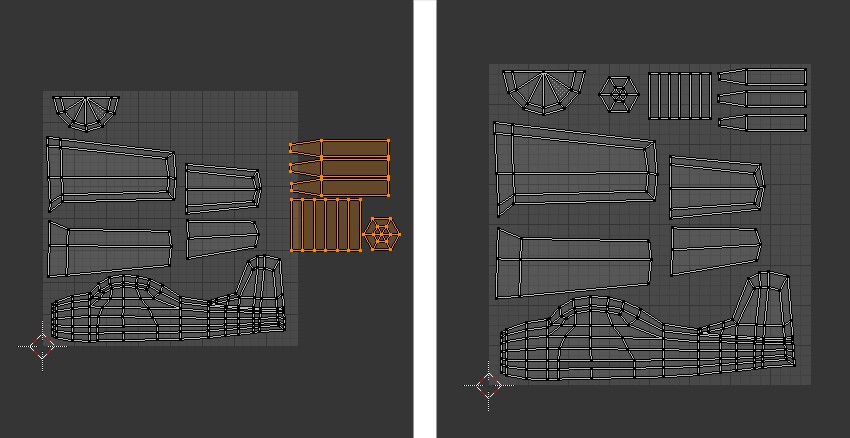
Экспортируйте развертку для последующей работы с ней в графическом редакторе:

Формат .PNG, прозрачность 0 и стандартное разрешение:

Теперь запечем Ambient Occlusion (AO). Создайте новую текстуру:



Выделите все грани аэроплана и назначьте для них шейдинг Smooth:

В режиме редактирования выделите пропеллер и отодвиньте его на время в сторону. Делается это для того, чтобы тени от него не повлияли на нашу текстуру AO:

На вкладке мира установите 15 сэмплов в меню Gather. Более высокие значение дадут мягкий и менее шумный результат:

На вкладке рендера в меню Bake выставите следующие параметры для запекания:

Нажмите кнопку Bake. Через несколько секунд появится текстура и вы сразу же сможете оценить результат нажав Alt + Z:

Сохраните данную текстуру:


Разукрашивание и текстурирование
Откройте запеченную текстуру в любом графическом редакторе:

Поверх слоя с AO добавьте слой с экспортированной ранее UV-разверткой:

Создайте еще один слой между двумя предыдущими. На нем мы и будем рисовать нашу текстуру:

Нарисуйте свою текстуру основываясь на линиях развертки:

Добавьте еще один слой и нарисуйте мелкие детали/логотипы:

Смешайте слои текстуры со слоем AO (Multiply, hard light или overlay). Сохраните файл в .psd формате. Затем отключите слой с UV-разверткой и сохраните в формате .png или .jpeg:

Загрузите текстуру в Blender:

Оцените результат в текстурном режиме (Alt + Z):

Создайте новый материал для аэроплана:

На вкладке текстур укажите созданную вами текстуру и координаты UV:
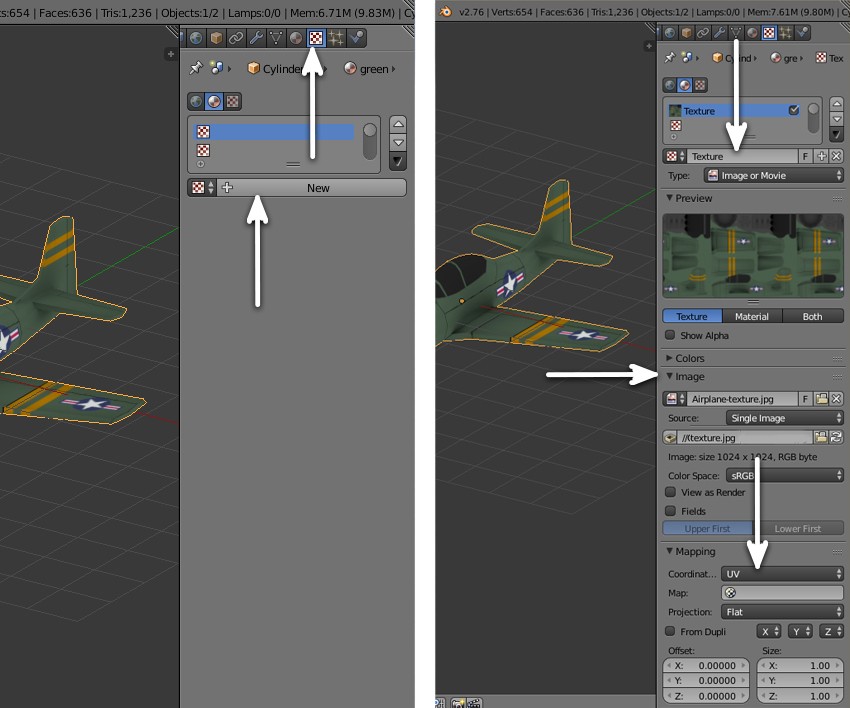
Создание вариаций
Отключите слои с нарисованными текстурами и создайте новые. После снова экспортируйте в формат .png или .jpeg:

В Blender создайте дубликат аэроплана (Shift + D):

Загрузите текстуру в редактор UV/Image:

Создайте копию материала и переименуйте его:

Также поступите с текстурой для данного материала:

В итоге у нас уже два аэроплана:

На этом данная серия уроков завершена! Обязательно поделитесь своими наборами в комментариях.

В самом начале урока «перейдите в режим редактирования [u]вершин[/u]», а на картинке нажат и указан стрелкой режим [u]рёбер[/u].
Да, опечатка. Конечно же это ребра! ?
Спасибо за урок!!! Пока только скрин с Блендера. Не могу отрендерить….((( ✳
Ещё один, кривовато, но если учесть что я такого раньше не делал то…, ну если сам себя не похвалишь… ? P.S. Вот только не пойму почему отрендерить не могу, на рендере только ось пропеллера и то не вся…(((
Рендер в Циклах… В Блендер Рендер почему-то не смог….(((
Спасибо за урок!!!
А пропеллер чаво не одна полигональная плоскость с текстурой?))
ну мы просто добавляем новую видюху с 16 гб видео и потянет )
О боже ты мой… Ой! а там шасси нету! ну блин за чем самолёту колёсики он же по небу летает Бррр, Точно. 0_о
всё супер для новичков блин самое то!
Супер спасибо тебе и твоему сайту так много приятных воспоминаний связанно с ним! Как у вас обстановка в стране? нормализовалась всё или полный хаос?
Я не слежу за ситуацией, но скорее всего ничего хорошего ?
Лично у меня и надежды нет на улучшения.
Артём, чего же так пессиместично? Жизнь то она движется вперёд и к лучшему, не зависимо что где происходит…
Так и есть, с этим я не спорил :) Все и у всех к лучшему, а вот в Украине хорошую новость и не вспомнишь когда слышал.
Спасибо за поздравления, но я вынужден удалить Ваш комментарий. Надеюсь Вы поймете меня ;)
Спасибо, не понял как открывать меню «Cpecials»
W?
Снова спасибо, плохо знаком с управлением на клавиатуре. .
spasibo za urok mne ponravilsa
Ну вот как-то так…
Как правильно смешать слой текстуры и АО?
Что б красиво было или тебе нравилось (что важнее).
Не.. я не пользовался никогда графическими редакторами.. (кроме пейнта) печаль.. (учусь)
Как в gimp смешать слой AO и то что я нарисовал?
P.S. спасибо, что быстро отвечаете!
Без понятия. Я пользуюсь Photoshop.
Разве не вы урок писали?
Скачаю ФШ.. тогда.. как там? ?
Есть целая куча уроков по Photoshop. Проще тебе открыть гугл, чем мне писать урок в комментариях.
P.S. Урок писал не я. Я переводил. В конце ссылка на источник указана.
P.P.S. Учись гуглить! Не найти уроки по Photoshop… Не поверю ?
Всё. Разобрался.. в источнике понял. ?
Спасибо!
и гугл не помогает ?
Вот получилось, УГ (((
Перепройду эти два урока )))
)))
Что на счет качества текстур? Как не терять качество при запекании текстур (не рисованных)
Спасибо за урок!
Спасибо за урок!!!
)))
Спасибо за урок!
В самом начале урока «перейдите в режим редактирования [u]вершин[/u]», а на картинке нажат и указан стрелкой режим [u]рёбер[/u].
Да, опечатка. Конечно же это ребра! ?
Спасибо за урок!!! Пока только скрин с Блендера. Не могу отрендерить….((( ✳
Ещё один, кривовато, но если учесть что я такого раньше не делал то…, ну если сам себя не похвалишь… ? P.S. Вот только не пойму почему отрендерить не могу, на рендере только ось пропеллера и то не вся…(((
Рендер в Циклах… В Блендер Рендер почему-то не смог….(((
О боже ты мой… Ой! а там шасси нету! ну блин за чем самолёту колёсики он же по небу летает Бррр, Точно. 0_о
всё супер для новичков блин самое то!
Супер спасибо тебе и твоему сайту так много приятных воспоминаний связанно с ним! Как у вас обстановка в стране? нормализовалась всё или полный хаос?
Я не слежу за ситуацией, но скорее всего ничего хорошего ?
Лично у меня и надежды нет на улучшения.
Артём, чего же так пессиместично? Жизнь то она движется вперёд и к лучшему, не зависимо что где происходит…
Так и есть, с этим я не спорил :) Все и у всех к лучшему, а вот в Украине хорошую новость и не вспомнишь когда слышал.
Спасибо, не понял как открывать меню «Cpecials»
W?
Снова спасибо, плохо знаком с управлением на клавиатуре. .
spasibo za urok mne ponravilsa
Что на счет качества текстур? Как не терять качество при запекании текстур (не рисованных)
Вот получилось, УГ (((
Перепройду эти два урока )))
А пропеллер чаво не одна полигональная плоскость с текстурой?))
ну мы просто добавляем новую видюху с 16 гб видео и потянет )
Ну вот как-то так…
Как правильно смешать слой текстуры и АО?
Что б красиво было или тебе нравилось (что важнее).
Не.. я не пользовался никогда графическими редакторами.. (кроме пейнта) печаль.. (учусь)
Как в gimp смешать слой AO и то что я нарисовал?
P.S. спасибо, что быстро отвечаете!
Без понятия. Я пользуюсь Photoshop.
и гугл не помогает ?
Разве не вы урок писали?
Скачаю ФШ.. тогда.. как там? ?
Есть целая куча уроков по Photoshop. Проще тебе открыть гугл, чем мне писать урок в комментариях.
P.S. Урок писал не я. Я переводил. В конце ссылка на источник указана.
P.P.S. Учись гуглить! Не найти уроки по Photoshop… Не поверю ?